经验直达:
- WPS里的云文档怎样保存到电脑桌面
- 我的WPS文档一打开就有一个云文档
- WPS的作用和功能是什么
一、WPS里的云文档怎样保存到电脑桌面
WPS里的云文档保存到电脑桌面的步骤:
1、把电脑打开,找到wps的软件,用鼠标右键点击,在找到“打开”的选项,用鼠标的左键点击,打开后,关闭在线模版,找到未登录按钮,点击未登录 , 选择自己的登陆方式,输入自己wps的账号和密码,点击登陆 。
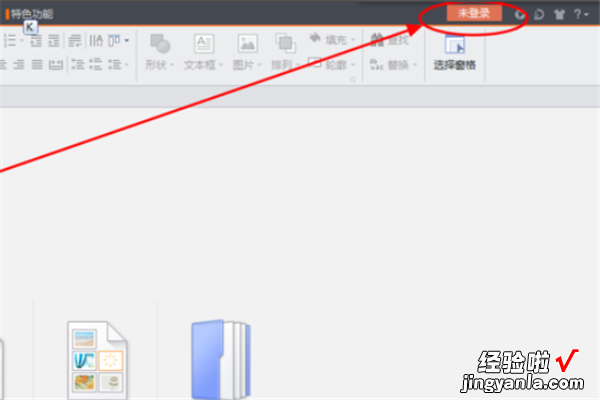
2、登录成功之后,找到中间的“打开”这个选项,并且点击它 , 在我的电脑中,选择所需要的文档,也可以同时打开多个文档 。文档打开成功后,找到上面工具栏的特色功能,用鼠标左键点击进入特色功能选择 。
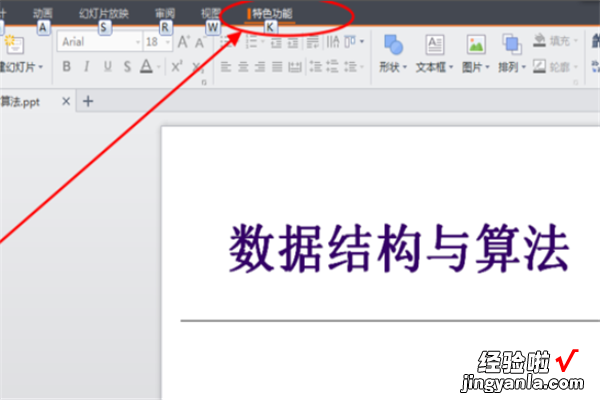
3、在弹出的框框中 , 找到保存云文档的选项 , 并且把鼠标移至这个选项,然后用鼠标左键点击,保存到电脑桌面,保存之后,就会发现电脑桌面多了一个文件,即保存成功 。
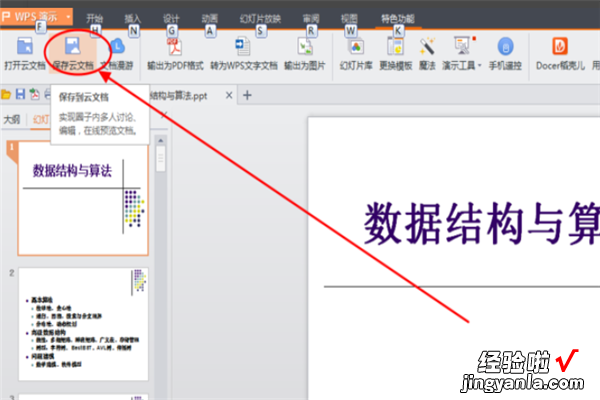
二、我的WPS文档一打开就有一个云文档
wps云文档属于wps中的一个小功能,不想看到这个图标的话直接把这个显示功能关闭即可,详细的删除步骤如下:
1、首先我们用鼠标点击屏幕左下角的“开始”按钮 , 然后在列表中依次展开wps office——wps office,打开配置工具,如下图示例中红色箭头所指的位置 。
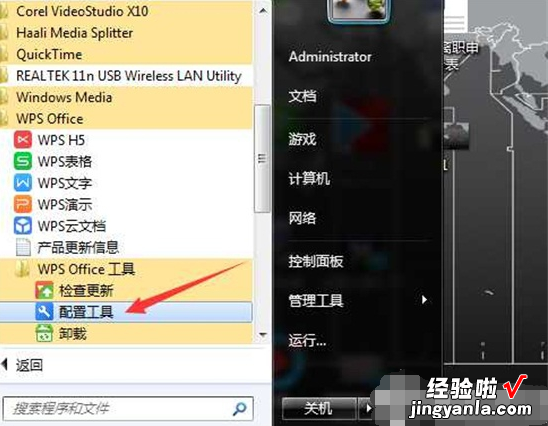
2、然后我们在wps office综合修复配置工具中点击下面的“高级”按钮,下图红色箭头所指 。
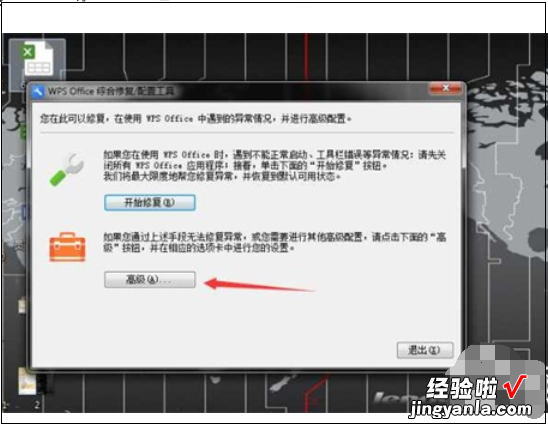
3、接着我们继续切换到“其他选项”,把wps云文档前面的小勾去掉,如下图示例中红色箭头所指的位置 。去掉勾选后点击确定就可以直接生效 , 此时我们回到桌面后就会发现wps云文档的图标已经消失啦 。
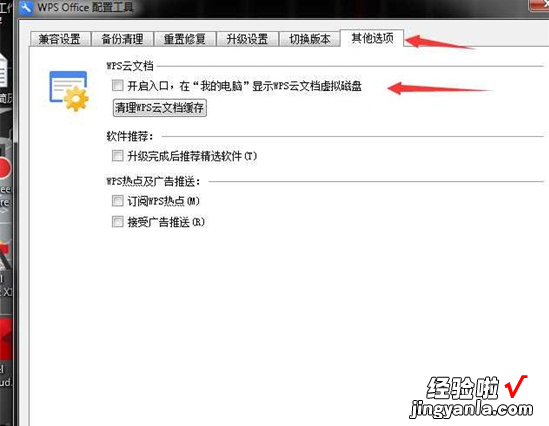
三、WPS的作用和功能是什么
WPS Office可以实现办公软件最常用的文字、表格、演示等多种功能 。具有内存占用低、运行速度快、体积小巧、强大插件平台支持、免费提供海量在线存储空间及文档模板、支持阅读和输出PDF文件 。
WPS Office个人版对个人用户永久免费,包含WPS文字、WPS表格、WPS演示三大功能模块,另外有PDF阅读功能 。与Microsoft Office中的Word,Excel,PowerPoint一一对应,应用XML数据交换技术,无障碍兼容docx.xlsx.pptx,pdf等文件格式 。

【我的WPS文档一打开就有一个云文档 WPS里的云文档怎样保存到电脑桌面】扩展资料
WPS Office包括四大组件:“WPS文字”、“WPS表格”、“WPS演示”以及“轻办公”,能无障碍兼容微软Office格式的文档:不仅可以直接打开、保存微软Office格式的文档 , 微软Office也可正常编辑WPS保存的文档 。
除了在文档格式上兼容,WPS在使用习惯、界面功能上,都与微软Office深度兼容,降低了用户的学习成本 , 完全可以满足个人用户日常办公需求 。
参考资料来源:百度百科-WPS OFFICE
